Så här fixar du iPhone 14 Pro och 14 Pro Max som inte slås på

Har du någonsin varit nöjd med att öppna lådan till din nya iPhone 14 eller 14 Pro Max bara för att upptäcka att den inte kommer att slås på alls? Tja, det kan bara vara en besvikelse, men också hjärtskärande. Dessutom är iPhone 14 Pro och 14 Pro Max de senaste tilläggen till Apples flaggskepp. Även om de kommer med en uppsättning funktioner som är först i sitt segment, finns det tillfällen då användare kan uppleva problem med sina enheter, som att inte slå på alls.
Som sagt kan detta vara frustrerande, speciellt om du litar på din telefon för kommunikation, arbete eller lek. Detta blir sant, särskilt när du köpte idag. Här är vår guide som hjälper dig att lösa problemet som iPhone 14 Pro och 14 Pro max inte slår på. Vi kommer också att diskutera varför detta händer och hur man hanterar det.
Varför slås inte min iPhone 14 Pro och 14 Pro Max på
Din iPhone 14 Pro och iPhone 14 Pro Max slås inte på alls eftersom batteriet är slut. Du kan prova att ladda enheten under en tid och sedan kontrollera om problemet finns. Å andra sidan är det också möjligt att din iPhone har överhettats och inte kommer att slås på.
Dessutom finns det några fler anledningar till varför din iPhone 14 Pro eller iPhone 14 Pro Max kanske inte slås på alls. Det kan vara ett programvaruproblem, ett batteriproblem, ett laddningsproblem eller en hårdvaruskada.
Slutligen, till viss del, är problemet med själva iPhonen. Det betyder att din iPhone är defekt. I nästa avsnitt kommer vi att diskutera hur man undviker sådana problem när man köper en iPhone.
Så här fixar du iPhone 14, 14 Pro och 14 Pro Max som inte slås på
Om din iPhone 14 Pro eller iPhone 14 Pro max inte slår på alls, är det första sättet att åtgärda problemet att vara lugn och inte få panik under några omständigheter. När du är redo kan du börja tillämpa korrigeringarna nedan på programmet de nämns i. Se också till att du inte missar någon av dem.
Fix 1: Försök att hålla ned strömknappen
Ibland reagerar inte strömknappen på ett enda tryck. Som ett resultat måste du fortsätta försöka. Men vi menar inte att du ska fortsätta försöka hopplöst.
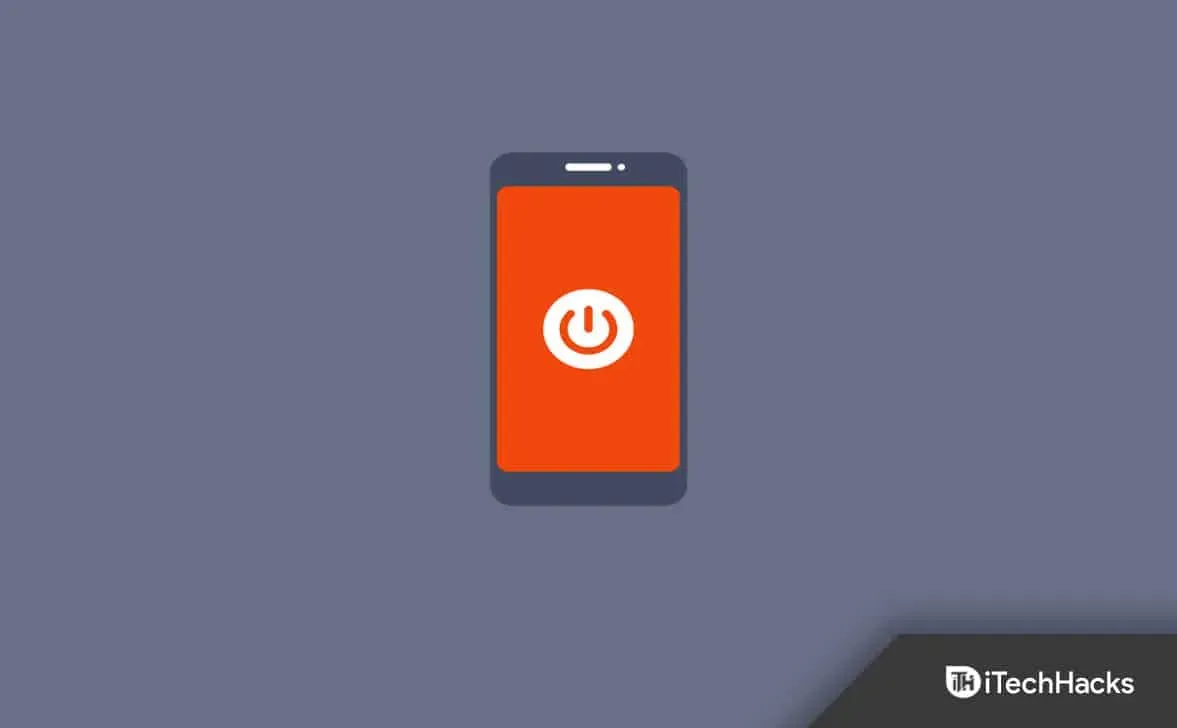
Du måste hålla ned strömknappen lika länge som du normalt skulle göra. Låt oss säga 30 sekunder. Vanligtvis trycker du på strömknappen i 5 sekunder och telefonen ska slås på. Men om den inte slår på alls är det nu dags att öka presstiden och öka den till 30 sekunder.
Detta bör aktivera din iPhone 14 Max eller iPhone 14 Max Pro. Men om det inte gör det, gå vidare till nästa fix.
Fix 2: Anslut din telefon
Även om Apple för närvarande inte tillhandahåller en adapter, måste du köpa en adapter innan du köper din enhet. Om du inte redan har gjort det är det dags att göra det nu. Köp en adapter och anslut den till din iPhone.
Ibland är iPhone djupt urladdad på grund av leveransförseningar eller väderförhållanden. Håll din telefon laddad i cirka 2-3 timmar. Efter det, tryck och håll ned strömknappen. Upprepa korrigeringen utan att koppla ur laddaren.
Innan du trycker på strömknappen, se dock till att din telefon redan har laddats i minst 2 timmar. Låt din iPhone vara laddad tills den slås på. Öka långsamt tiden du trycker på strömbrytaren tills den slås på.
Om du inte ser den gröna batterilogotypen under laddning är det dags att ta din iPhone till en Apple Store direkt. Men om du ser logotypen,
Fix 3: Tvinga omstart av telefonen
Den påtvingade omstarten visade sig vara mycket lovande i fallet där iPhone 14 Pro och 14 Pro Max inte skulle slås på alls. Detta är dock inte så lätt att göra. Först och främst bör du se till att du har laddat din telefon till minst 80 % och sedan prova ovanstående korrigeringar. Följ sedan dessa steg för att tvinga omstart:
- Tryck och håll ned volym upp-knappen.
- Lämna samtidigt volym upp-knappen och tryck på volym ned-knappen.
- Fortsätt att göra detta samtidigt och tryck sedan omedelbart på strömbrytaren i 5 sekunder.
- Släpp inte volymknapparna förrän du ser Apple-logotypen.
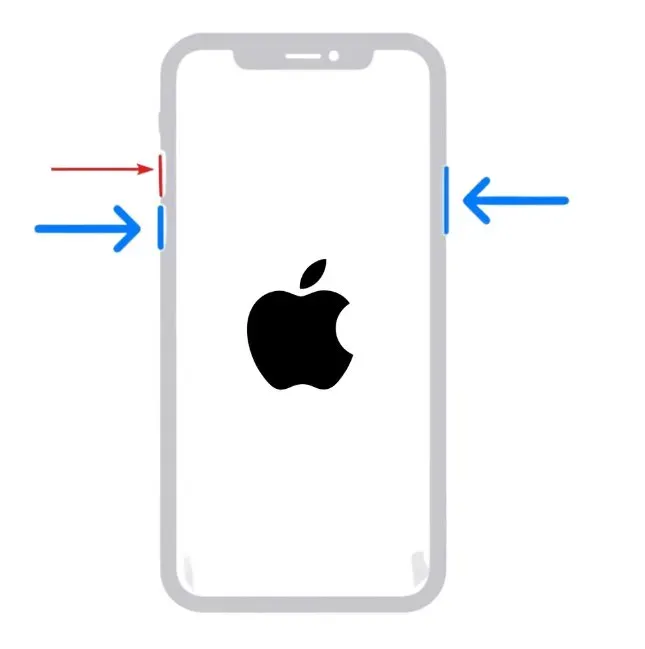
När Apple-logotypen visas startas din telefon. Men även om Apple-logotypen visas och inte startar är detta ett annat problem. Det har varit många rapporter om iPhone 14 som fastnat vid Apple-logotypen, men vi har lyckats fixa det.
Fix 4: Vänta ett tag
Vänta ett tag och försök sedan korrigera igen. Ibland kanske iPhone inte slås på på grund av höga eller låga temperaturer. Som ett resultat, vänta ett tag och låt det sätta sig i några timmar. Efter det, prova alla ovanstående korrigeringar igen. Vänta en dag och besök sedan Apple Store.
Fix 5: Besök Apple Store
Nu när du har provat allt är det dags att gå direkt till närmaste Apple Store eller var du än köpte din iPhone. Om du köpte din iPhone online, schemalägg en retur samma dag som telefonen inte slås på alls.
Hur man förhindrar att en Apple iPhone 14 Pro inte slås på
Incidenter som att iPhone 14 Pro och 14 Pro Max inte slås på alls är ganska sällsynta eftersom Apples produkter är nästan perfekta. Men om något sådant händer bör du kontakta Apple Store omedelbart.
Vad mer, om du köper en telefon från en fysisk butik, se till att du noggrant testar telefonen innan du fakturerar. På så sätt kommer du att vara skyddad från sådana incidenter. Se också till att du köper en Apple Care-plan för om något sådant händer i framtiden kommer du att vara skyddad från det.
Å andra sidan, om du köper en iPhone 14 Pro eller iPhone 14 Pro Max från onlineåterförsäljare som Amazon, gör en video av uppackningen av hela telefonen. Dessutom kräver Amazon för närvarande OTP innan leverans, så se till att du kontrollerar smartphonen noggrant innan du tar emot telefonen.
Om kuriren vägrar att tillåta att lådan öppnas kan du uttryckligen förbjuda det och Amazon tar hand om resten. När du väl har fått din iPhone, om du börjar få problem, kan du initiera en retur eller besöka en Apple Store. Innan dess måste du prata med supportteamet.
slutsats
Tja, det är allt vi har om hur man startar en iPhone 14 Pro eller iPhone 14 Pro Max om den inte slår på alls. Vi hoppas att den här guiden har hjälpt dig. Om du fortfarande har några problem, glöm inte att kommentera nedan.



Lämna ett svar